在当今数字化时代,互联网已经成为人们生活和工作的必需品。而要连接到互联网,一个关键的步骤就是正确设置路由器IP地址。本文将为您详细介绍如何进行这一设置,让您轻松畅享互联网的便利。
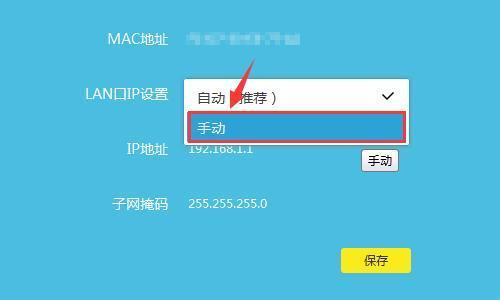
1.检查路由器型号和连接方式
确定路由器型号和连接方式是成功设置路由器IP地址的第一步。这些信息通常可以在路由器背面或说明书上找到。
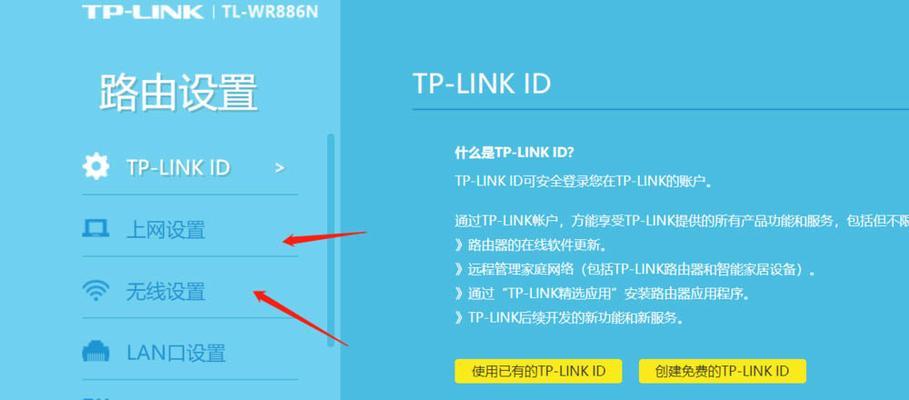
2.进入路由器管理界面
打开浏览器,输入路由器的默认IP地址(通常为192.168.0.1或192.168.1.1)并按下回车键,进入路由器管理界面。
3.登录路由器管理界面
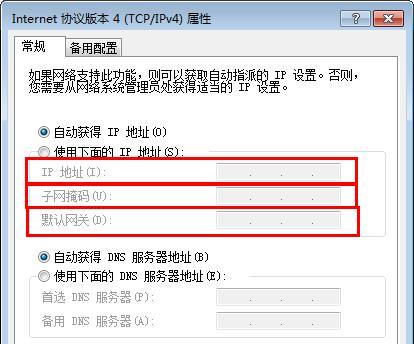
输入您的用户名和密码,通常是默认的管理员用户名和密码(如admin/admin)进行登录。
4.寻找IP地址设置选项
在路由器管理界面中,寻找并点击“网络设置”或类似选项,进入IP地址设置界面。
5.静态IP地址和动态IP地址
在IP地址设置界面中,您可以选择使用静态IP地址或动态IP地址。静态IP地址是您手动设置的固定IP地址,而动态IP地址则是由网络提供商自动分配的。
6.设置静态IP地址
如果您选择使用静态IP地址,输入您的IP地址、子网掩码、默认网关和DNS服务器等信息。这些信息可从网络提供商或其他来源获得。
7.设置动态IP地址
如果您选择使用动态IP地址,选择“自动获取IP地址”或类似选项,并保存设置。
8.保存设置并重启路由器
在完成IP地址设置后,记得点击“保存”或“应用”按钮,并重启路由器,以使新的设置生效。
9.检查连接状态
重新打开浏览器,尝试访问任意网页,确认您已成功连接到互联网。
10.无法上网的问题排除
如果您无法上网,可能是由于设置错误或其他问题所致。可以尝试重新检查设置、重启路由器或联系网络提供商寻求帮助。
11.设置WiFi网络
如果您还想设置无线WiFi网络,请在路由器管理界面中找到“无线设置”或类似选项,并进行相应的设置。
12.设置WiFi密码
为了保护您的无线网络安全,强烈建议您设置一个密码。在无线设置界面中,找到“安全设置”或类似选项,设置一个强密码。
13.连接其他设备
完成路由器IP地址设置后,您可以连接其他设备,如电脑、手机或智能家居设备,享受便捷的互联网体验。
14.定期更新路由器固件
路由器固件的更新可以提升性能、修复漏洞和增加新功能。建议您定期检查并更新路由器固件。
15.小心保护个人信息
在设置路由器IP地址时,注意保护个人信息安全。不要泄露密码,避免使用弱密码,并定期更改密码以增强安全性。
通过正确设置路由器IP地址,您可以轻松实现上网。只需按照本文提供的简单步骤,检查路由器型号、登录管理界面、选择IP地址类型、设置相应参数、保存并重启路由器,然后就可以愉快地上网了。记得保护个人信息安全,享受便捷的互联网生活吧!


